在数字化时代,U盘成为了人们传输和存储数据的重要工具。拷贝软件到U盘能够让我们随时随地使用软件,便捷高效。本文将为您详细介绍如何将软件成功拷贝到U盘的方法和步骤。
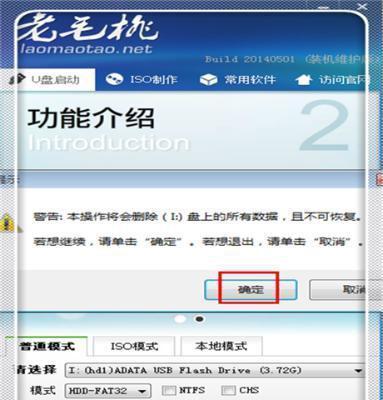
准备好所需的软件和U盘
在开始拷贝软件之前,我们需要准备好要拷贝的软件文件和一个可用的U盘。
插入U盘并确认连接成功
将U盘插入计算机的USB接口,并等待电脑识别出U盘并显示在“我的电脑”或“资源管理器”中。
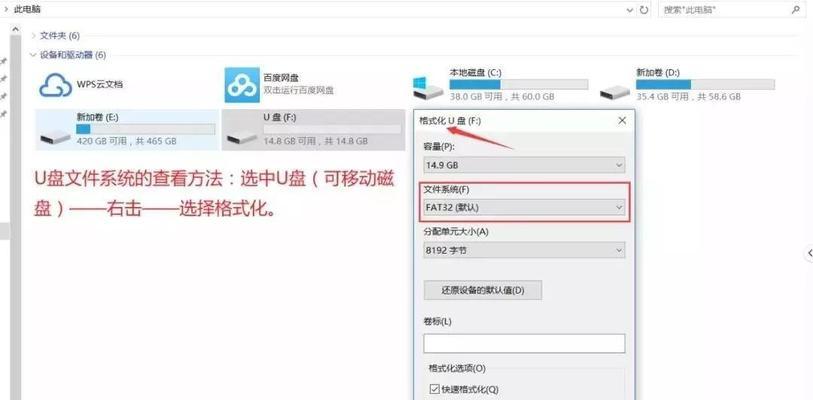
打开“我的电脑”或“资源管理器”
点击计算机桌面上的“我的电脑”图标或者在开始菜单中找到“资源管理器”,打开这个窗口。
找到并打开软件所在文件夹
在“我的电脑”或“资源管理器”中,找到存放软件的文件夹,并双击打开。
选择要拷贝的软件文件
在打开的文件夹中,找到需要拷贝到U盘的软件文件,并右键点击该文件。
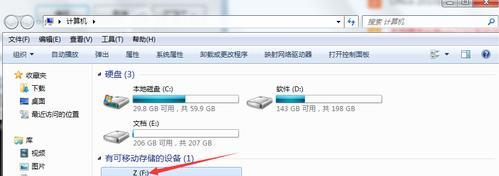
选择“复制”选项
在右键点击软件文件后,弹出的菜单中选择“复制”选项,将该文件复制到剪贴板中。
返回U盘的窗口
回到“我的电脑”或“资源管理器”的窗口,找到U盘所在的盘符,双击打开U盘的窗口。
在U盘窗口中创建新文件夹(可选)
如果您希望将软件放置在一个新的文件夹中,可以在U盘窗口中右键点击空白处,选择“新建文件夹”选项,并为文件夹命名。
将软件粘贴到U盘中
在U盘窗口中,右键点击空白处,选择“粘贴”选项,将之前复制到剪贴板的软件文件粘贴到U盘中。
等待软件拷贝完成
根据软件文件的大小和计算机性能的不同,拷贝过程可能需要一段时间,请耐心等待拷贝完成。
确认软件拷贝成功
在拷贝完成后,可以通过查看U盘窗口中的软件文件来确认是否成功拷贝。
安全移除U盘
在完成软件拷贝后,应该使用操作系统提供的安全移除硬件的功能,避免因为拔出U盘过早造成数据丢失或U盘损坏。
测试软件是否可用
将U盘插入其他电脑的USB接口,打开U盘窗口并双击测试软件是否可以正常运行。
备份软件及时更新
为了保证软件的安全和更新,我们应该定期备份软件文件,并关注官方网站或者软件提供商的更新信息,及时更新软件版本。
通过以上的步骤,我们成功地将软件拷贝到了U盘中。这样做不仅方便了我们的软件使用,也可以作为软件的备份和传输工具。当然,在使用U盘时要注意安全和定期更新软件,以保证数据的安全和软件的完整性。


